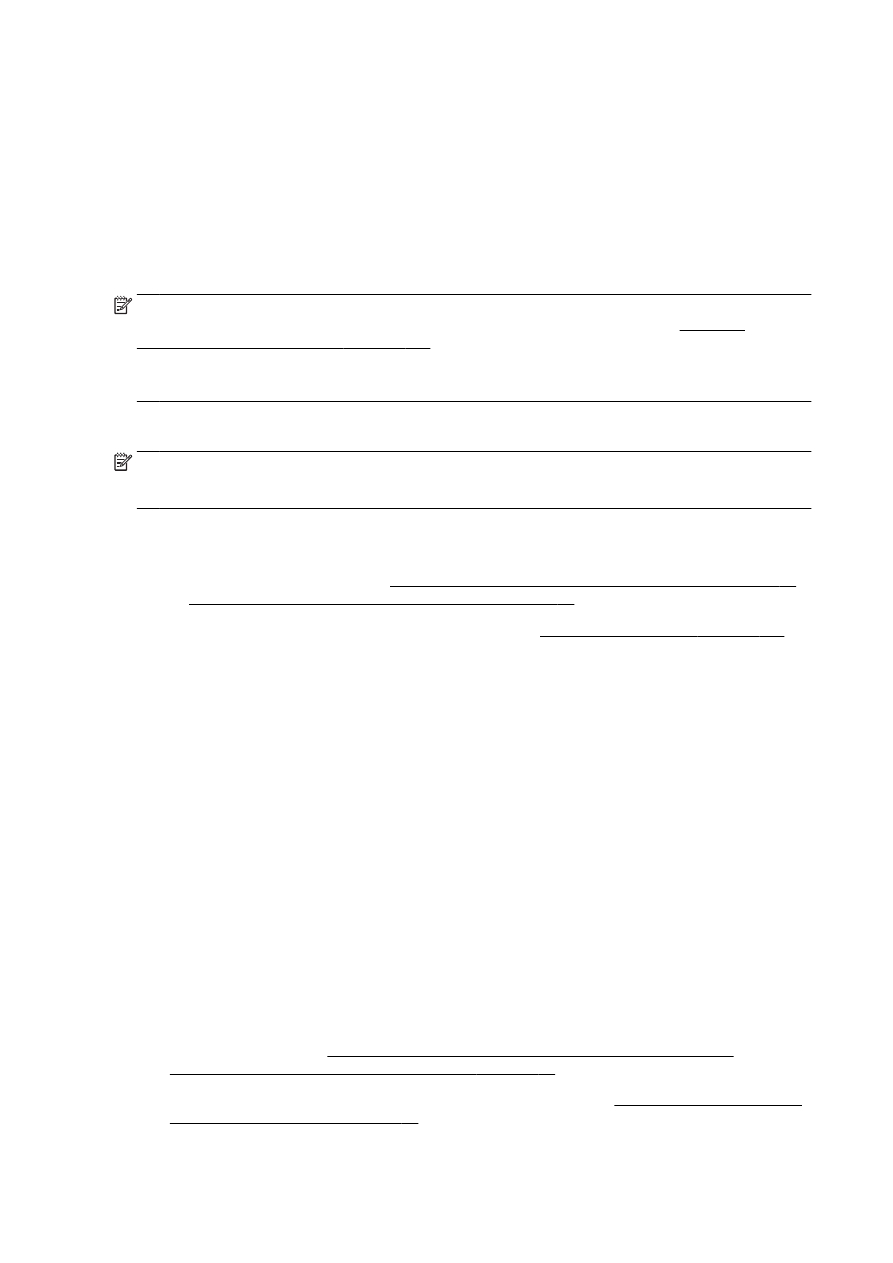
Optično branje dokumentov v obliki besedila, ki ga je mogoče urejati
Za urejanje pisem, časopisnih izrezkov in številnih drugih dokumentov lahko te s programsko opremo
za tiskalnik HP optično preberete v obliko, ki omogoča iskanje, kopiranje, lepljenje in urejanje.
Optično branje dokumentov v obliki besedila za urejanje (Windows)
1.
Položite izvirnik v sprednji levi kot stekla optičnega čitalnika tako, da je stran za tiskanje
obrnjena navzdol, ali v samodejni podajalnik dokumenta tako, da je stran za tiskanje obrnjena
navzgor.
Za več informacij glejte Nalaganje izvirnikov na steklo optičnega bralnika na strani 28 ali
Nalaganje izvirnikov v podajalnik dokumentov na strani 29.
2.
Odprite programsko opremo tiskalnika HP. Za več informacij glejte Odprite programsko opremo
tiskalnika HP .(Windows) na strani 38.
60 Poglavje 4 Kopiranje in optično branje
SLWW
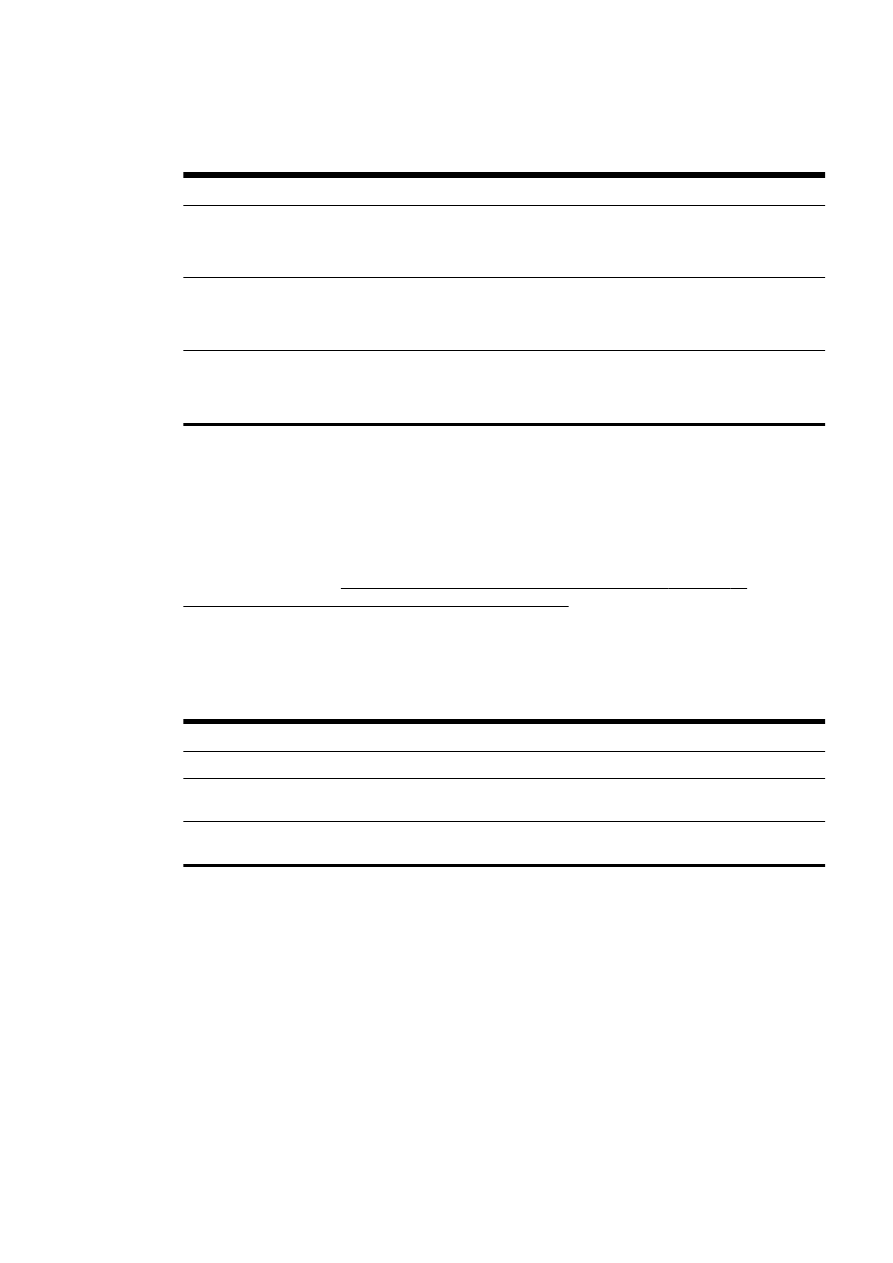
3.
V programski opremi tiskalnika HP izberite Scan a Document or Photo (Optično preberi
dokument ali fotografijo) pod Print, Scan & Fax (Tiskanje, optično branje in faksiranje).
4.
Izberite vrsto besedila, ki ga je mogoče urejati:
Želim ...
Izvedite te korake
Ekstrahiranje le besedila, brez oblikovanja izvirnika
Na seznamu izberite bližnjico Save as Editable Text
(OCR) (Shrani kot besedilo za urejanje (OCR)) in izberite
Text (.txt) (Besedilo (.txt)) v spustnem meniju File Type
(Vrsta datoteke).
Ekstrahiranje besedila in nekatere vrste oblikovanja
izvirnega dokumenta.
Na seznamu izberite bližnjico Save as Editable Text
(OCR) (Shrani kot besedilo za urejanje (OCR)) in izberite
Rich Text (.rtf) (Obogateno besedilo (.rtf)) v spustnem
meniju File Type (Vrsta datoteke).
Ekstrahiranje besedila in shranjevanje v obliki, da ga je
možno iskati v bralnikih PDF
Na seznamu izberite bližnjico Save as PDF (Shrani kot
PDF) in izberite Searchable PDF (.pdf) (PDF, ki omogoča
iskanje (.pdf)) v spustnem meniju File Type (Vrsta
datoteke).
5.
Kliknite Optično branje in sledite navodilom na zaslonu.
Optično branje dokumentov v obliki besedila za urejanje (OS X)
1.
Položite izvirnik v sprednji levi kot stekla optičnega čitalnika tako, da je stran za tiskanje
obrnjena navzdol, ali v samodejni podajalnik dokumenta tako, da je stran za tiskanje obrnjena
navzgor.
Za več informacij glejte Nalaganje izvirnikov na steklo optičnega bralnika na strani 28 ali
Nalaganje izvirnikov v podajalnik dokumentov na strani 29.
2.
Odprite HP Scan.
HP Scan je v mapi Applications/Hewlett-Packard na zgornji ravni trdega diska.
3.
Izberite vrsto besedila, ki ga je mogoče urejati.
Želim ...
Izvedite te korake
Ekstrahiranje le besedila, brez oblikovanja izvirnika
Izberite TXT v pojavnem meniju Format.
Ekstrahiranje besedila in nekatere vrste oblikovanja
izvirnega dokumenta.
Izberite RTF v pojavnem meniju Format.
Ekstrahiranje besedila in shranjevanje v obliki, da ga je
možno iskati v bralnikih PDF
Izberite Searchable PDF (PDF, ki omogoča iskanje) v
pojavnem meniju Format.
4.
Sledite navodilom na zaslonu, da dokončate optično branje.
SLWW
Optično branje 61
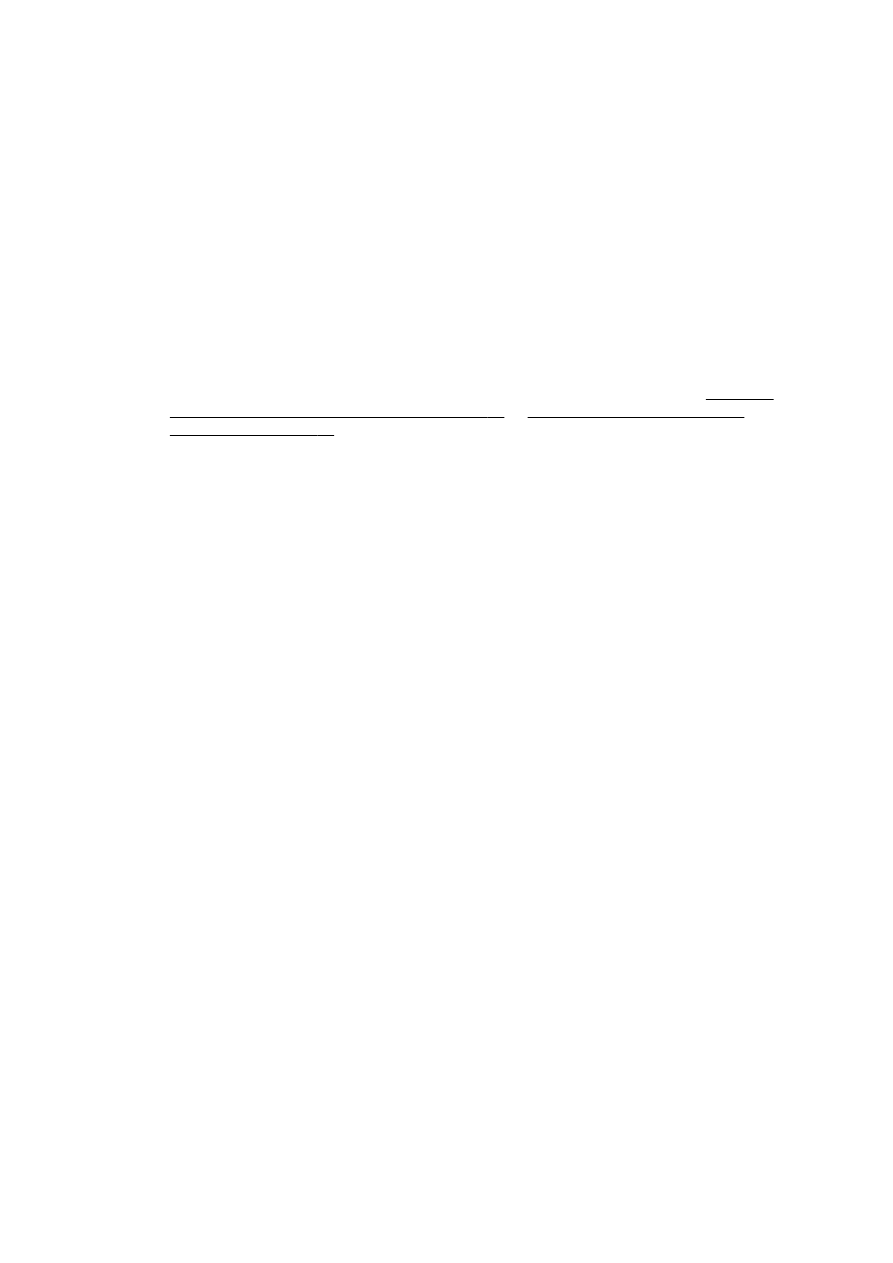
Navodila za optično branje dokumentov v obliki besedila za urejanje
Če se želite prepričati, ali programska oprema lahko uspešno pretvori dokumente, naredite naslednje:
●
Prepričajte se, da je steklo optičnega čitalnika ali okno samodejnega podajalnika dokumentov
čisto.
Med optičnim branjem dokumenta so lahko optično prebrane tudi sledi ali prah na steklu
optičnega čitalnika ali v oknu samodejnega podajalnika dokumentov, zato programska oprema
morda ne bo mogla pretvoriti dokumenta v besedilo za urejanje.
●
Preverite, ali je dokument pravilno naložen.
Pri optičnem branju dokumentov v obliki besedila za urejanje iz samodejnega podajalnika
dokumentov morate izvirnik naložiti v samodejni podajalnik dokumentov tako, da je zgornji del
spredaj in obrnjen navzgor. Pri optičnem branju s stekla optičnega čitalnika morate izvirnik
naložiti tako, da je zgornji del obrnjen proti levemu robu stekla optičnega čitalnika.
Prepričajte se tudi, da dokumenta niste naložili poševno. Za več informacij glejte Nalaganje
izvirnikov na steklo optičnega bralnika na strani 28 ali Nalaganje izvirnikov v podajalnik
dokumentov na strani 29.
●
Preverite, ali je besedilo v dokumentu čisto.
Če želite uspešno pretvoriti dokument v besedilo za urejanje, mora biti izvirnik jasen in visoke
kakovosti.
Postopek lahko ovirajo naslednja stanja:
◦
Izvirnik je zmečkan.
◦
Struktura dokumenta je preveč zapletena.
◦
Besedilo je nejasno ali premajhno.
◦
Razmik med besedilom je zelo majhen ali v njem manjkajo znaki ali pa so ti združeni, »rn«
je lahko na primer prikazan kot »m«.
◦
Besedilo je na barvnem ozadju. Barvna ozadja lahko povzročijo, da so slike v ospredju
preveč zbledele.
●
Izberite pravilno vrsto besedila, ki ga je mogoče urejati.
Izberite bližnjico ali prednastavitev, ki omogoča optično branje besedila za urejanje. Te možnosti
vključujejo nastavitve optičnega branja, ki so načrtovane tako, da zagotavljajo kar največjo
kakovost optičnega branja s programsko opremo OCR.
(Windows) Uporabite bližnjico Editable Text (OCR) (Besedilo za urejanje (OCR)) ali Save as
PDF (Shrani kot PDF.
(OS X) Uporabite prednastavitev Documents (Dokumenti).
●
Shranite datoteko v ustrezni obliki zapisa.
62 Poglavje 4 Kopiranje in optično branje
SLWW
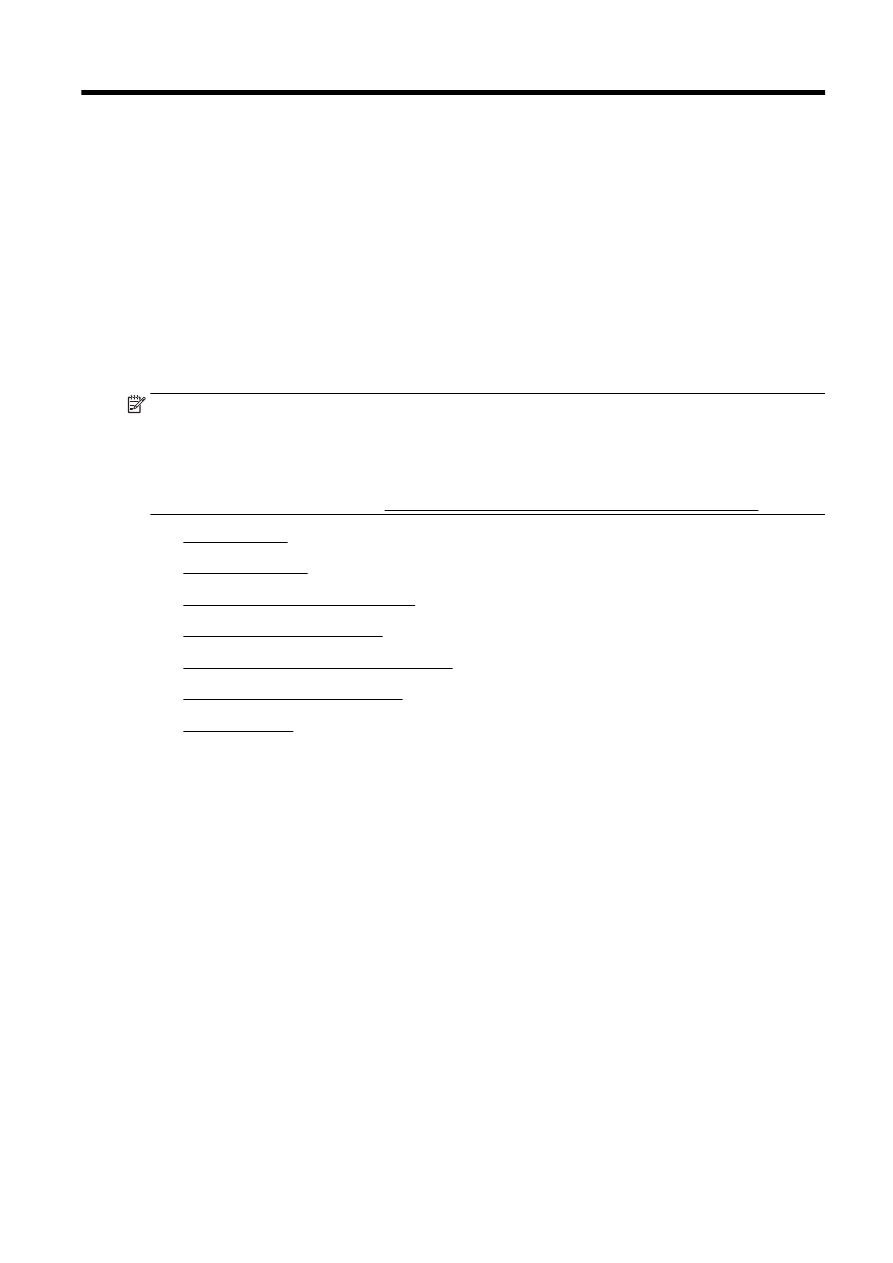
5